Samsungs neuestes faltbares Clamshell-Gerät – das Galaxy Z Flip 4 – hat sich als großartiges Telefon für seinen Preis erwiesen. Die Verarbeitungsqualität ist erstklassig, es gibt jede Menge Feuerkraft, die Kameras sind zuverlässig und auch das Software-Update-Szenario ist beispiellos.
Inhalt
- So funktioniert CoverScreen OS auf dem Flip 4
- Bringen Sie den Titelbildschirm auf die nächste Ebene
- Hier ist nicht alles perfekt
- Warum solltest du wegbleiben?
- Hey Samsung, nimm ein paar Lektionen
Auch beim Cover-Display hat das Flip 4 einige neue Tricks hinzugefügt. Neue Uhrentypen, die Möglichkeit, Videodateien als Hintergrund für das Cover zu verwenden, intuitiver Benachrichtigungsinteraktionen, neue Widgets und einige nette Hilfstools verleihen dem Cover-Bildschirm ein willkommener Schub.

Aber am Ende des Tages fühlt es sich immer noch ziemlich einschränkend an. Der kleine 1,9-Zoll-Bildschirm lässt Samsung nicht viel Spielraum, seine Software-Muskeln unter Beweis zu stellen, aber das bedeutet nicht, dass dies unmöglich ist. Eingeben
CoverScreen-Betriebssystem, eine App-basierte Lösung, die den gesamten App-Launcher auf das winzige Cover-Display bringt.Empfohlene Videos
Die Idee eines von der XDA anerkannten Entwicklers Jagan2, CoverScreen OS stellt den Coverbildschirm des Z Flip 4 auf den Kopf. Sie können jede gewünschte App ausführen, sie mithilfe einer App-Schublade durchsuchen, Widgets hinzufügen, mit einer QWERTZ-Tastatur tippen und vieles mehr. Und überraschenderweise funktioniert alles ziemlich gut.
So funktioniert CoverScreen OS auf dem Flip 4
Wenn Sie die CoverScreen OS-App zum ersten Mal starten, werden Sie nach einer Reihe von Berechtigungen gefragt, die erteilt werden müssen, bevor Sie mit dem Einrichtungsvorgang fortfahren können. Glücklicherweise gelangen Sie über einige Schritt-für-Schritt-Anleitungen und Schaltflächen direkt auf die Seite, auf der der erforderliche Systemzugriff gewährt werden muss.
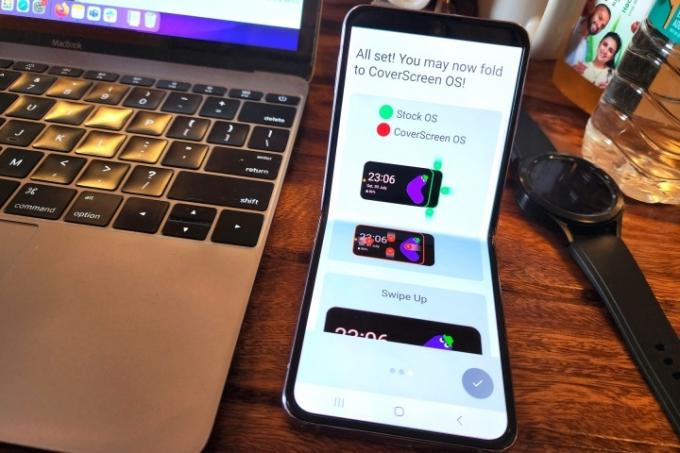
CoverScreen OS basiert auf einem System von Wischgesten. Es kann ein wenig entmutigend sein, sich an sie alle zu erinnern, aber wenn man sich erst einmal daran gewöhnt hat, ist die Erfahrung ziemlich lohnend. Gesten, die vom rechten Rand aus ausgeführt werden, sind exklusiv für das zentrale One UI-System, weshalb die CoverScreen OS-Navigationsgesten die anderen drei Seiten verwenden.
Sie erhalten außerdem zahlreiche App- und funktionsspezifische Gesten, mit denen Sie grundlegende Aufgaben schnell erledigen können. Wenn Sie beispielsweise von der Unterkante nach oben ziehen, wird der Medienwiedergabebildschirm angezeigt. Durch Wischen von der rechten Bildschirmhälfte nach innen werden die App-Widgets aufgerufen, während durch Wischen nach unten die Schnellumschaltung geöffnet wird.
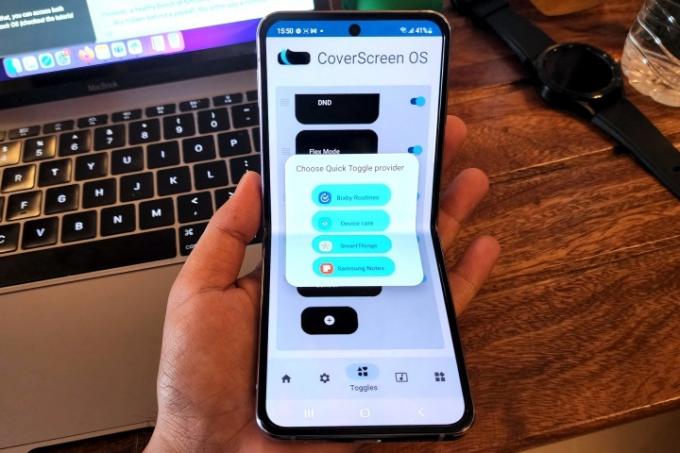
Wenn Sie vom rechten Rand nach innen wischen, wird der Benachrichtigungsschatten angezeigt, der im Vergleich zur standardmäßigen Benachrichtigungsleiste von One UI detaillierter ist. Das sind alles ziemlich einfache Dinge, aber mit diesen einfachen Gesten wird es richtig spannend.
Bringen Sie den Titelbildschirm auf die nächste Ebene
Durch Tippen auf eine beliebige Stelle auf dem Bildschirm wird die vollständige App-Schublade geöffnet, während auf der rechten Seite vier Schaltflächen hinzugefügt werden – Ausrichtung wechseln, suchen, alphabetisch sortieren und nach zuletzt verwendeten Apps sortieren. Durch langes Drücken wird die Seite zur Anpassung des Zifferblatts geöffnet. Sobald Sie eine App auf dem Titelbildschirm starten, wird durch Wischen nach links auf dem Bildschirm eine Zurück-Geste ausgeführt, während durch erneutes Wischen nach oben die App-Schublade geöffnet wird.

Sobald Sie den Einstellungsbereich aufrufen, erhalten Sie zahlreiche Optionen, mit denen Sie das Verhalten der Apps bestimmen können, die auf dem Titelbildschirm verwendet werden. Sie können beispielsweise den Benachrichtigungsinhalt aktivieren oder blockieren, sofern das Telefon nicht entsperrt ist, die App-Aktivität auf das innere faltbare Panel übertragen oder das Randbeleuchtungssystem für Benachrichtigungen anpassen.
Als nächstes folgen App-Widgets. Sie können für fast jede vorinstallierte App und Drittanbieter-App wie Asana, Google Drive usw. ein Widget hinzufügen. Stellen Sie einfach sicher, dass Sie bei diesen Apps angemeldet sind, bevor Sie Widgets für sie einrichten.

Auf dem winzigen Cover-Display konnte ich mein Twitter-Konto von Grund auf einrichten. Außerdem hat mir die Möglichkeit, eine Textnachricht direkt auf dem Titelbildschirm einzugeben, sehr gut gefallen. Sie können einen Text entweder eingeben oder mit Ihrer Stimme diktieren. Letzteres ist jedoch nicht sehr genau.
Bei der Tastatureingabe können Sie zwischen der klassischen T9-Tastatur wählen auf Feature-Phones aus der Vergangenheit zu sehen oder eine vollwertige QWERTZ-Tastatur. Aus Platzgründen gibt es natürlich keine Vorteile wie Wischen, eine Vorschlagszeile oder Emojis. Aber hey, es ist immer noch da und es hat mir ein paar Dutzend erspart Jeden Tag Falt- und Entfaltungsrunden.

Allerdings sind zahlreiche Funktionen kostenpflichtig, beispielsweise die Möglichkeit, Apps aus der App-Schublade auszublenden. Selbst die vier Navigationsschaltflächen zum Sortieren und Durchsuchen der App-Symbole erfordern ein Abonnement oder einen Kauf. Sie zahlen entweder eine geringe Gebühr von 2 US-Dollar pro Monat oder 15 US-Dollar für ein Jahresabonnement.
Hier ist nicht alles perfekt
So sehr CoverScreen OS das Cover-Display des Z Flip 4 aufwertet, heißt das nicht, dass das Erlebnis perfekt ist. Es gibt eine Handvoll Ärgernisse, die je nach Ihren Erwartungen über das Gesamterlebnis entscheiden können. Wenn Sie sich beispielsweise auf der App-Drawer-Seite befinden, können Sie nicht von oben nach unten ziehen, um auf die Schnelleinstellungen zuzugreifen. Das Gleiche gilt für die Wischgeste nach oben, um den Medienwiedergabebildschirm anzuzeigen.

Dann gibt es noch einen ziemlich seltsamen, bittersüßen Ärger. Die Apps werden jedes Mal, wenn Ihr Telefon gesperrt wird, hinter einer biometrischen Mauer gesperrt. Dies könnte eine Sicherheitsverstärkung für sensible Apps wie Telefone, Fotos und E-Mails darstellen.
Allerdings wird es schnell nervig, wenn man viele Benachrichtigungen auf Kommunikations-Apps wie WhatsApp, Slack, Teams und Telegram und anderen erhält. Beim Versuch, den Taschenrechner zu öffnen, habe ich sogar die biometrische Entsperrstufe erreicht. Wie sieht es mit der Bequemlichkeit des Cover-Bildschirms aus?

Was die Wischgesten betrifft, sind sie nicht immer zuverlässig. Ich habe zum Beispiel die Einstellungen-Apps geöffnet und bin steckengeblieben, weil weder das Zurückwischen noch die Nach-oben-Nach-oben-Geste funktioniert haben. Ich musste das Telefon mit der physischen Ein-/Aus-Taste sperren und dann entsperren, um wieder zum Startbildschirm zu gelangen.
Bei Apps, die stark auf Wischgesten basieren, wie z. B. Discord, werden Sie erneut feststellen, dass die Zurück-Geste von CoverScreen OS fehlschlägt. Sie können auch keine neuen Schnelleinstellungen hinzufügen, es sei denn, Sie zahlen für einen einmaligen Kauf oder ein Abonnementmodell. Und habe ich Ihnen gesagt, dass Sie den Abschnitt „Einstellungen“ nicht aufrufen können, ohne eine Anzeige zu sehen? Ja, das auch!

Sogar die Helligkeits- und Tonschalter sind hinter der Paywall gesperrt. Ähnliche Einschränkungen gelten für die Interaktion mit Benachrichtigungen. Wenn Sie beispielsweise auf eine E-Mail-Benachrichtigung tippen und den vollständigen Inhalt auf dem Titelbildschirm lesen möchten, müssen Sie bezahlen.
Warum solltest du wegbleiben?
Eine positive Seite eines faltbaren Klapptelefons ist, dass es mir bei meinen Beschwerden geholfen hat Smartphone Gewohnheiten. Wenn ich ein normales Telefon verwende, lasse ich mich leicht von der Flut an Benachrichtigungen ablenken. Das Tippen auf eine Twitter- oder Instagram-Benachrichtigung endet fast immer in einer unheilvollen Scroll-Sitzung.

Wenn ich dieselbe Benachrichtigung auf dem Cover-Display des Galaxy Z Flip 4 sehe, mache ich mir nicht wirklich die Mühe, die störenden Social-Media-Apps zu öffnen, weil ich weiß, dass das Erlebnis schrecklich wäre. Selbst bei Arbeitsplatz-Apps wie Slack und Teams ist es einfach, meinen Kollegen und Redakteuren zu antworten, ohne den inneren faltbaren Bildschirm öffnen zu müssen, es sei denn, dies ist unbedingt erforderlich.
Wenn Sie einen ähnlichen Ansatz suchen, sollten Sie sich wahrscheinlich von CoverScreen OS fernhalten, da es fast das gesamte Smartphone-Erlebnis auf den sekundären Bildschirm überträgt. Trotz all seiner Vorteile wird es am Ende mehr Ablenkung hervorrufen als nur als bloßer Sichtbildschirm zu dienen.
Hey Samsung, nimm ein paar Lektionen
Mein größter Vorteil nach der Verwendung von CoverScreen OS ist, dass man auf dem Cover-Bildschirm viel mehr tun kann als mit dem bloßen Erlebnis, das Samsungs One UI bietet. Natürlich hat sich dieses Jahr alles verbessert, aber es gibt auch viel mehr Spielraum.

Es macht Sinn, dass es mühsam ist, den gesamten App-Drawer auf das Cover-Display zu portieren. Außerdem bieten nicht alle Apps ein lohnendes Erlebnis. Um beispielsweise Tweets lesen zu können, muss man die Augen zusammenkneifen.
Vertrauen Sie mir auch, wenn ich Folgendes sage: Sie möchten Instagram oder Snapchat nicht ausprobieren Galaxy Z Flip 4s Cover-Anzeige. Und der Versuch, die Auflösung eines YouTube-Videos zu erhöhen, führt dazu, dass das gesamte Videoerlebnis zu einem stotternden Durcheinander wird. Mit CoverScreen OS können Sie auf dem Cover-Bildschirm fast alles tun, aber das bedeutet nicht, dass Sie das auch tun sollten.
Ja, die Benutzeroberfläche einer App kann für den sekundären Bildschirm optimiert werden, aber Samsung kann das nicht alleine schaffen. Außerdem ist es kein Kinderspiel, Entwickler davon zu überzeugen, zusätzliche Stunden damit zu verbringen, ihre Apps an das Cover-Display des Galaxy Z Flip 4 anzupassen.
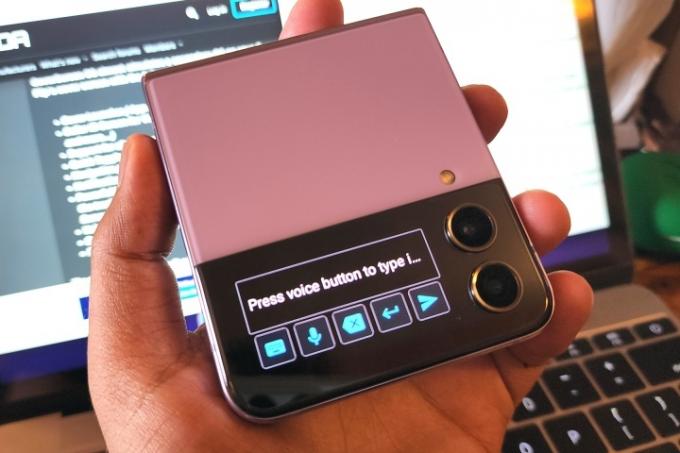
Ich finde es toll, dass ich schnell auf eine WhatsApp-SMS antworten kann, ohne das Galaxy Z Flip 4 in die Hand nehmen zu müssen, aber dafür möchte ich nicht unbedingt eine App bezahlen. Es wäre großartig, ihn herbeizurufen Google Assistant und sagen Sie ihm, dass er einen Google Meet-Anruf vereinbaren oder fragen soll Bixby um das Licht im Wohnzimmer auszuschalten. Eine kartenbasierte Schnittstelle genügt – Wenn Samsung ist bereit, die Möglichkeiten auszuloten.
Wenn Sie auf ausgefeilte Apps mit intuitiver Benutzererfahrung stehen, können Sie CoverScreen OS meiden. Wenn Sie nicht gerne für eine App bezahlen, haben Sie einen weiteren Grund, die Finger davon zu lassen. Aber ungeachtet dieser Probleme ist CoverScreen OS ein großartiges Konzept, und sein Entwickler verdient großes Lob dafür, dass er etwas geschafft hat, was nicht einmal Samsung geschafft hat.
Empfehlungen der Redaktion
- Samsung hat uns gerade drei große Galaxy Unpacked-Teaser präsentiert
- Samsung Galaxy Z Flip 5: Gerüchte über Erscheinungsdatum, Preis, Neuigkeiten und mehr
- Dies ist das Datum, an dem Samsung das Galaxy Z Fold 5 und Flip 5 auf den Markt bringen wird
- Ich wäre so wütend, wenn das Galaxy Z Flip 5 diese Funktion nicht hätte
- Sollten Sie das Galaxy Z Fold 4 kaufen oder auf das Z Fold 5 warten?




